Wijs de Intune-gebruikerslicentie toe om het probleem op te lossen
- De fout 0x80180018 beperkt u in het toevoegen van een tweede werk- of schoolaccount op een Windows-pc.
- Deze code duidt op een probleem met uw Intune-licentie dat kan worden opgelost door de onderstaande stappen te implementeren.
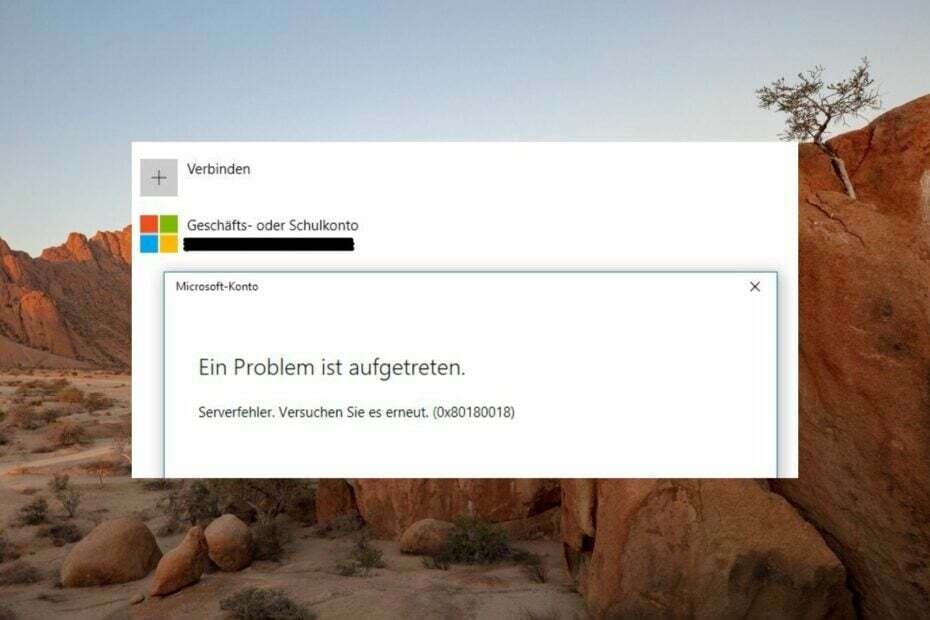
XINSTALLEREN DOOR OP HET DOWNLOADBESTAND TE KLIKKEN
- Restoro pc-reparatieprogramma downloaden dat wordt geleverd met gepatenteerde technologieën (octrooi aanwezig hier).
- Klik Start scan om Windows-problemen te vinden die pc-problemen kunnen veroorzaken.
- Klik Alles herstellen om problemen op te lossen die van invloed zijn op de beveiliging en prestaties van uw computer.
- Restoro is gedownload door 0 lezers deze maand.
Verschillende lezers kwamen de foutcode 0x80180018 tegen toen ze probeerden een tweede werk- of schoolaccount toe te voegen aan hun Windows-pc. De foutcode duidt over het algemeen op een communicatieprobleem met de server of een licentiegerelateerd probleem.
Als de foutcode 0x80180018 ervoor zorgt dat u de werkaccounts niet kunt toevoegen, biedt deze gids u de nodige hulp.
Wat betekent de 0x80180018-fout?
De fout 0x80180018 treedt op wanneer u meerdere Office365 Business- of Work-accounts probeert toe te voegen, betekent een fout met uw licentie en daarom wordt u beperkt in het toevoegen van een tweede werk of school rekening. De foutcode verschijnt ongeacht de volgorde die u volgt om deze accounts toe te voegen.
Bovendien kan de foutcode 0x80180018 ook verschijnen wanneer u een gloednieuw probeert in te stellen of in te loggen bedrijfsapparaat, waardoor uw systeem het installatieproces niet kan voltooien vanwege het ontbreken van een mobiliteit licentie.
Volgens de officiële Azure AD-documentatie duidt de foutcode 0x80180018 op een probleem met de MDMLicense, dat kan worden opgelost door contact op te nemen met de systeembeheerder.
Dat gezegd hebbende, laten we eens kijken naar de effectieve oplossingen om voorbij de foutcode te komen en met succes twee werkaccounts aan hetzelfde systeem toe te voegen.
Hoe los ik fout 0x80180018 op bij het toevoegen van twee werkaccounts?
1. Maak een lokaal account aan
- Gebruik de ramen + I snelkoppeling om de Instellingen app.
- Overschakelen naar rekeningen in de linkerzijbalk en selecteer vervolgens Andere gebruikers (Familie en andere gebruikers in sommige versies) uit de rechtersectie.
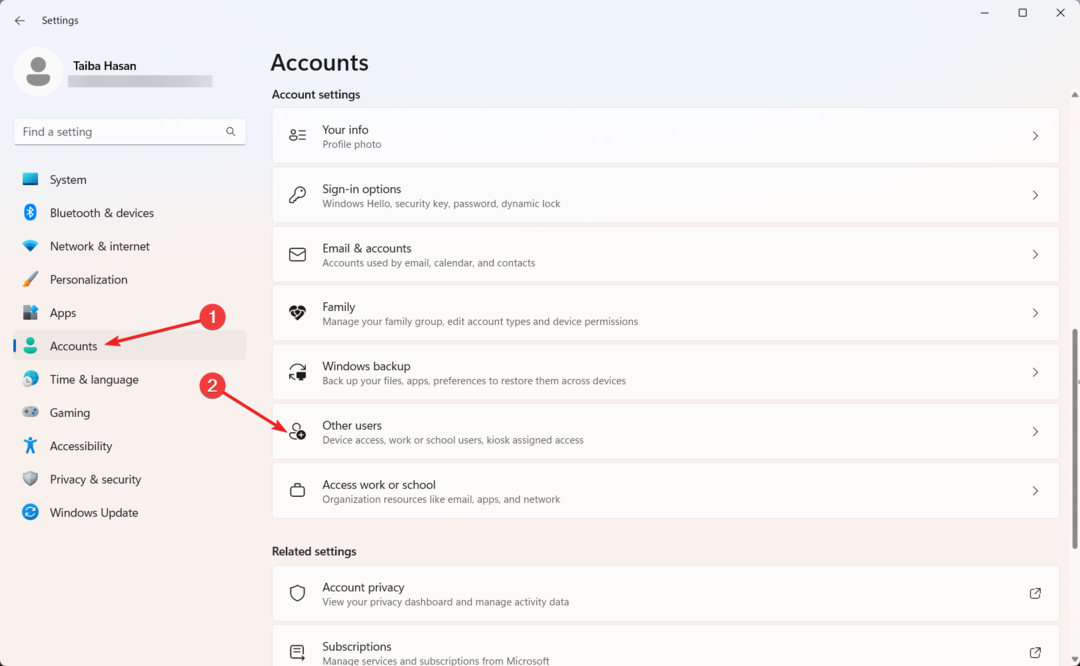
- Druk vervolgens op de Account toevoegen knop aanwezig naast Andere gebruiker toevoegen keuze.
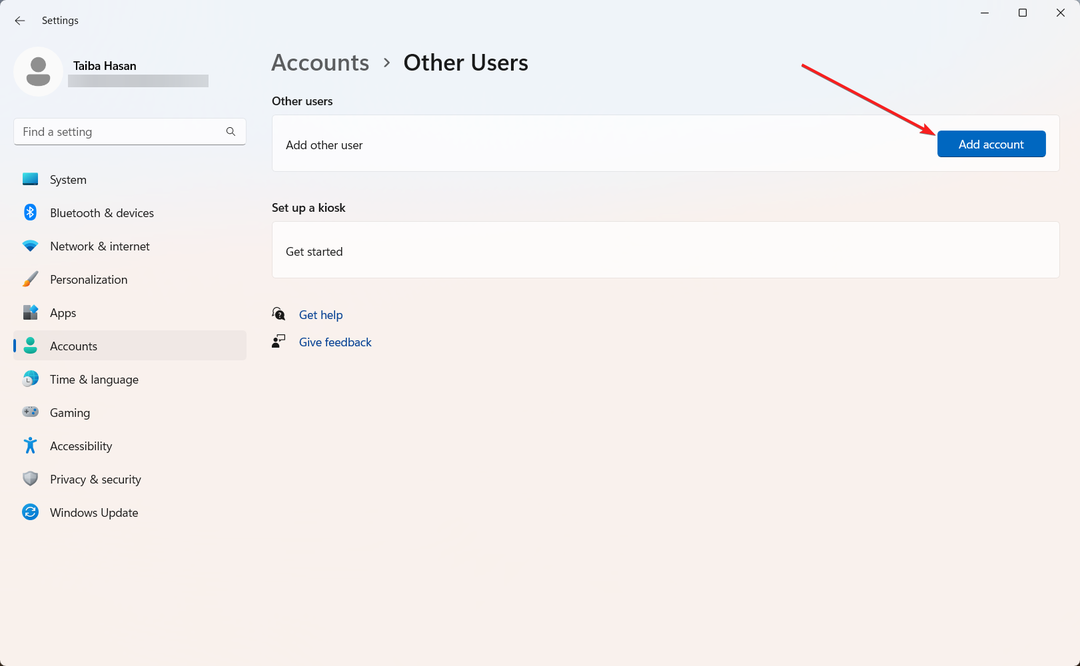
- Klik in het volgende venster dat verschijnt op Ik heb de inloggegevens van deze persoon niet.
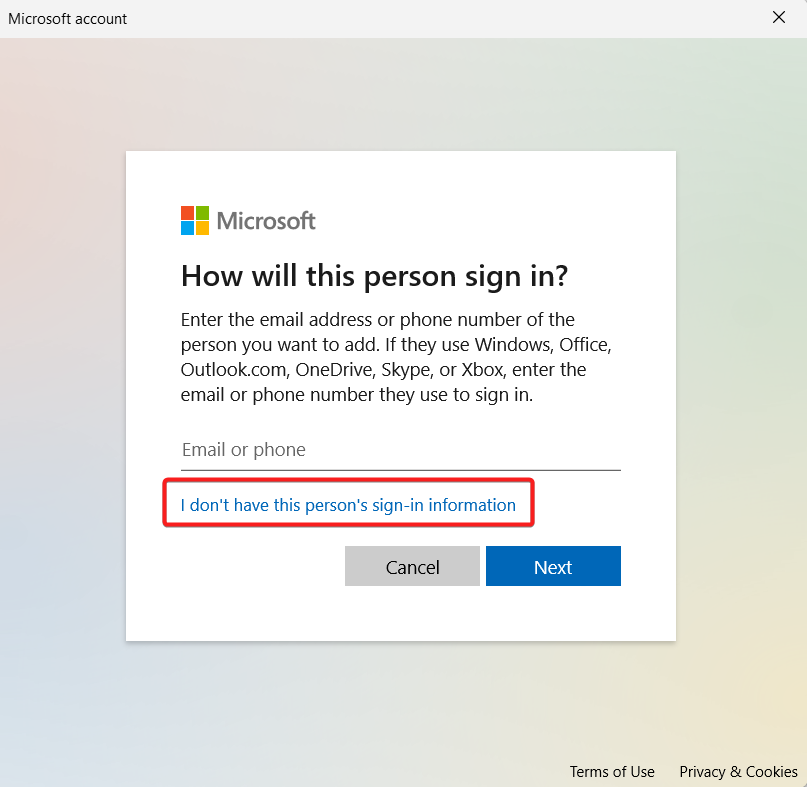
- Selecteer vervolgens de Voeg een gebruiker toe zonder een Microsoft-account keuze.
- Geef ten slotte op de volgende pagina de gebruikersnaam op en bevestig het wachtwoord door het twee keer in te voeren.
Expert-tip:
GESPONSORD
Sommige pc-problemen zijn moeilijk aan te pakken, vooral als het gaat om beschadigde opslagplaatsen of ontbrekende Windows-bestanden. Als u problemen ondervindt bij het oplossen van een fout, is uw systeem mogelijk gedeeltelijk defect.
We raden aan Restoro te installeren, een tool die uw machine scant en identificeert wat de fout is.
Klik hier downloaden en beginnen met repareren.
Nadat u bent ingelogd op het lokale account dat u zojuist hebt gemaakt, voert u de volgende stap uit.
2. Werk- en schoolaccount toevoegen
- Gebruik de ramen + I snelkoppeling om de Instellingen app.
- Selecteer rekeningen in het linker navigatiepaneel en scroll naar beneden Rekening instellingen in het rechterdeel en klik op de Toegang tot werk of school keuze.
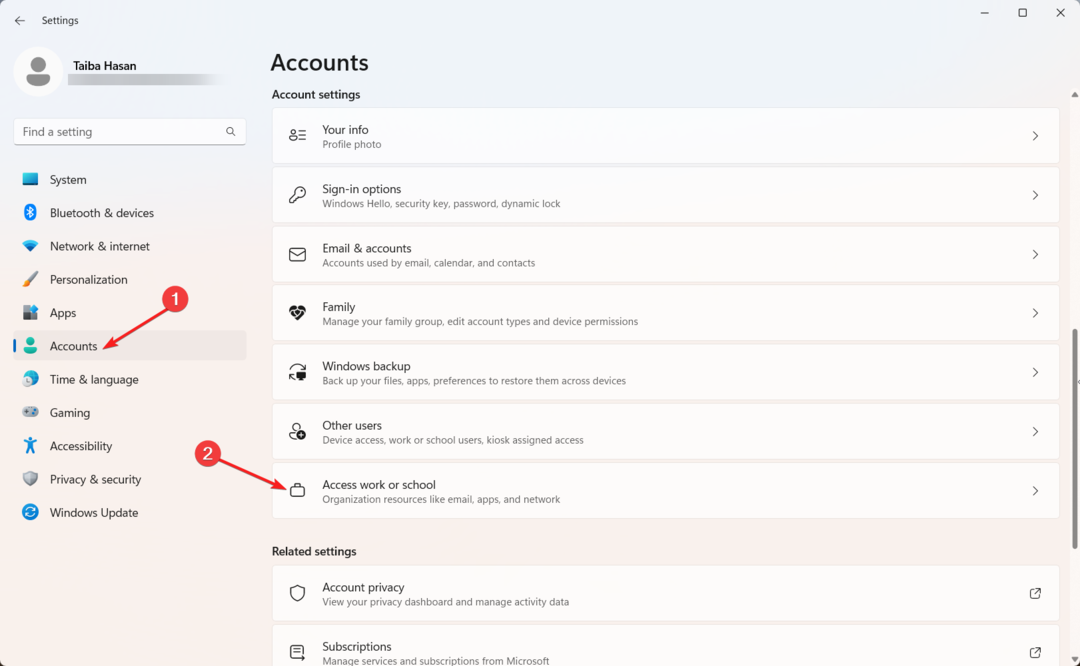
- druk de Aansluiten knop ernaast Voeg een werk- of schoolaccount toe keuze.
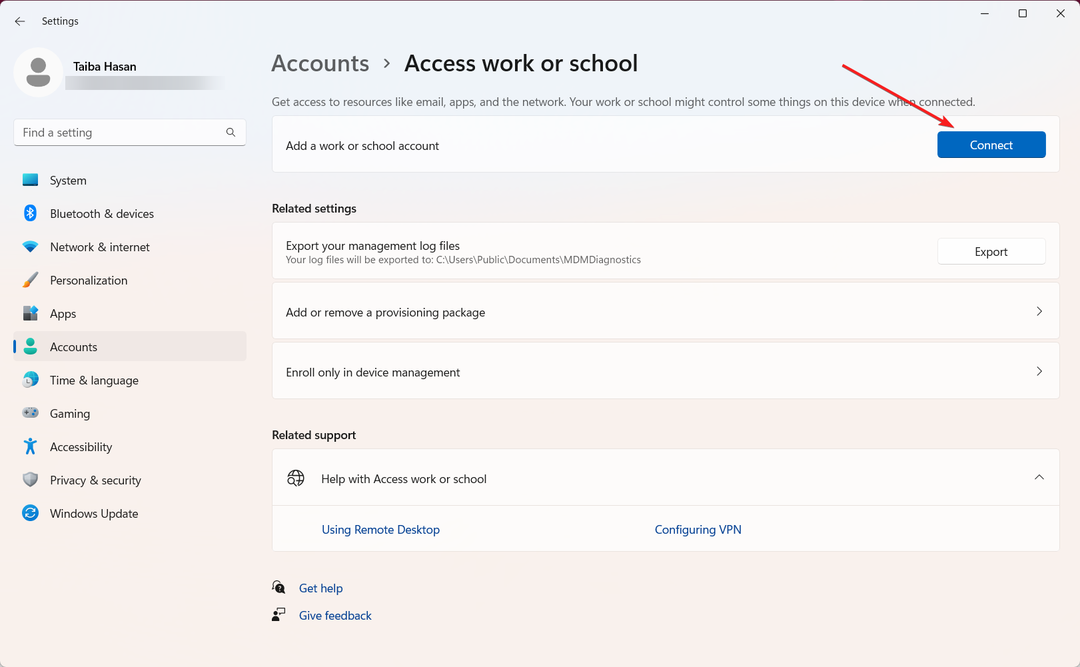
- Geef de e-mail op in het volgende pop-upvenster dat verschijnt en druk op Volgende knop.
- Volg nu het stapsgewijze proces om u met succes aan te melden bij het eerste werk- of schoolaccount.
Eenmaal voltooid, herhaalt u hetzelfde proces om ook het werk- of schoolaccount toe te voegen. Hopelijk kom je deze keer de 0x80180018 niet tegen.
- Spotify-toepassing reageert niet Fout: hoe dit te verhelpen
- Muis werkt niet op Nvidia-overlay? 6 manieren om het te repareren
Hoe los ik fout 0x80180018 op bij het inloggen op een werk-pc?
De volgende methoden moeten worden uitgevoerd door een netwerkbeheerder.
1. Verwijder beperkingen voor inschrijvingsapparaten
- Toegang krijgen tot Microsoft Endpoint Manager-beheercentrum webpagina en meld u aan door de inloggegevens van de beheerder op te geven.

- Selecteer de Apparaten hieronder vermelde optie Apparaatbeheer in de navigatiemenubalk aan de linkerkant.
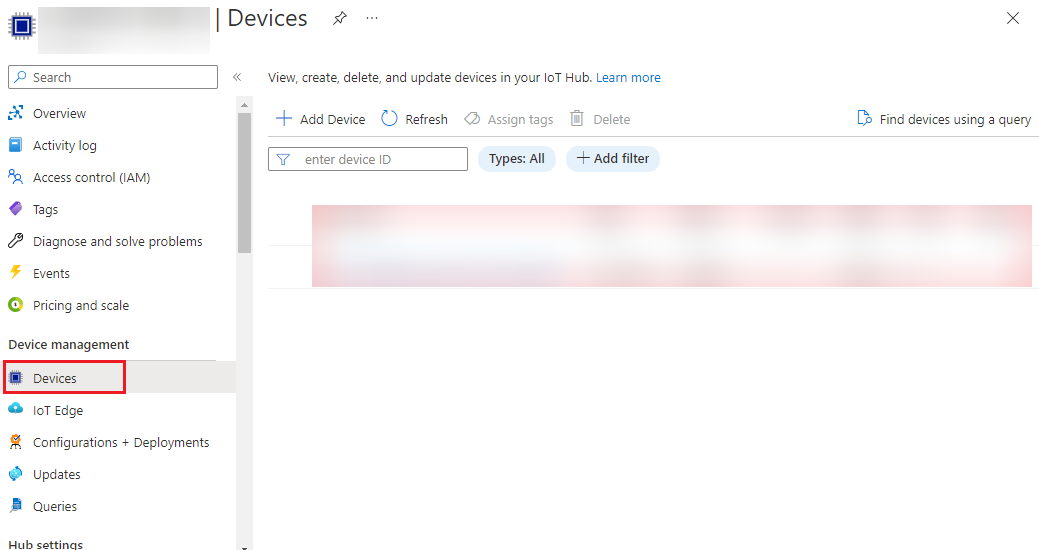
- Scroll naar beneden en selecteer de Limietbeperkingen voor inschrijvingsapparaten keuze.
- Selecteer vervolgens de imposante beperking en klik op de Menu pictogram (drie puntjes).
- Selecteer de Verwijderen optie in het submenu.
Door een beperking op te leggen aan nieuwe apparaten, kunnen ze geen toegang krijgen, vandaar de fout 0x8010018. Als u deze beperkingen verwijdert van de geregistreerde apparaten op Intune, kunt u zich beter aanmelden bij uw werk-pc.
2. Enterprise-mobiliteitslicentie inschakelen
- Bezoek de Microsoft 365 Beheercentrum in uw voorkeursbrowser en voer de inloggegevens in van het beheerdersaccount van uw organisatie.
- Klik Gebruikers in het linkernavigatievenster en dan Actieve gebruikers uit het uitgebreide menu.
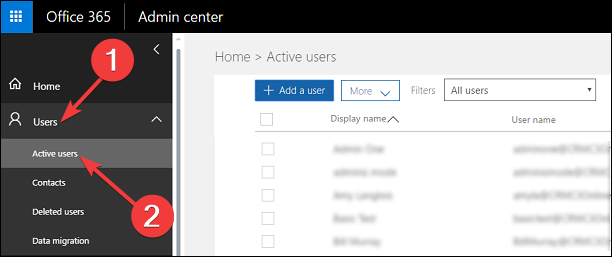
- Klik in de gebruikerslijst op de gebruikersnaam waaraan u een Intune-gebruikerslicentie wilt toewijzen.
- Schakel over naar de Licenties en apps tabblad in het gebruikersvenster en vouw het Licenties sectie.
- Schakel hier het selectievakje in dat voorafgaat aan de Afgestemd of Enterprise Mobiliteit + Beveiliging licentie.

- druk de Wijzigingen opslaan knop.
Door de Enterprise Mobility + Security-licentie in te schakelen, krijgt het gebruikersaccount de vereiste toestemming om de service te gebruiken en apparaten in te schrijven voor beheer. Nu kan de gebruiker zich aanmelden bij de werk-pc zonder geconfronteerd te worden met de mobiele licentiegerelateerde fout.
Dit zijn dus de methoden die u moet implementeren om de foutcode 0x80180018 op te lossen, die verschijnt wanneer u zich aanmeldt bij het werk- of schoolaccount.
Misschien wilt u deze handleiding raadplegen voor mogelijke oplossingen als u deze tegenkomt we moeten uw Microsoft-accountfout oplossen wanneer u zich probeert aan te melden.
Als u in dit opzicht meer hulp nodig heeft, kunt u contact met ons opnemen in het opmerkingengedeelte.
Nog steeds problemen? Repareer ze met deze tool:
GESPONSORD
Als de bovenstaande adviezen uw probleem niet hebben opgelost, kan uw pc diepere Windows-problemen ondervinden. Wij adviseren het downloaden van deze pc-reparatietool (beoordeeld als Geweldig op TrustPilot.com) om ze gemakkelijk aan te pakken. Na de installatie klikt u eenvoudig op de Start scan knop en druk vervolgens op Alles herstellen.


